Nếu bạn muốn thêm một lớp bảo mật nữa cho website WordPress của mình, một dịch vụ hoàn toàn mới của Cloudflare có tên Cloudflare Turnstile là giải pháp thay thế tuyệt vời, thân thiện với người dùng và bảo vệ quyền riêng tư cho Google reCAPTCHA.
Trong bài viết này, chúng tôi sẽ chỉ cho bạn cách thêm Cloudflare Turnstile vào tất cả các biểu mẫu trên website WordPress của bạn! Bắt đầu thôi.
Lấy mã Cloudflare Turnstile
Đầu tiên, truy cập vào liên kết https://dash.cloudflare.com/sign-up tạo một tài khoản. Sau khi tài khoản của bạn được tạo, hãy truy cập Bảng điều khiển Cloudflare, chọn “Turnstile” trong thanh bên menu và nhấp vào “Thêm trang web”.
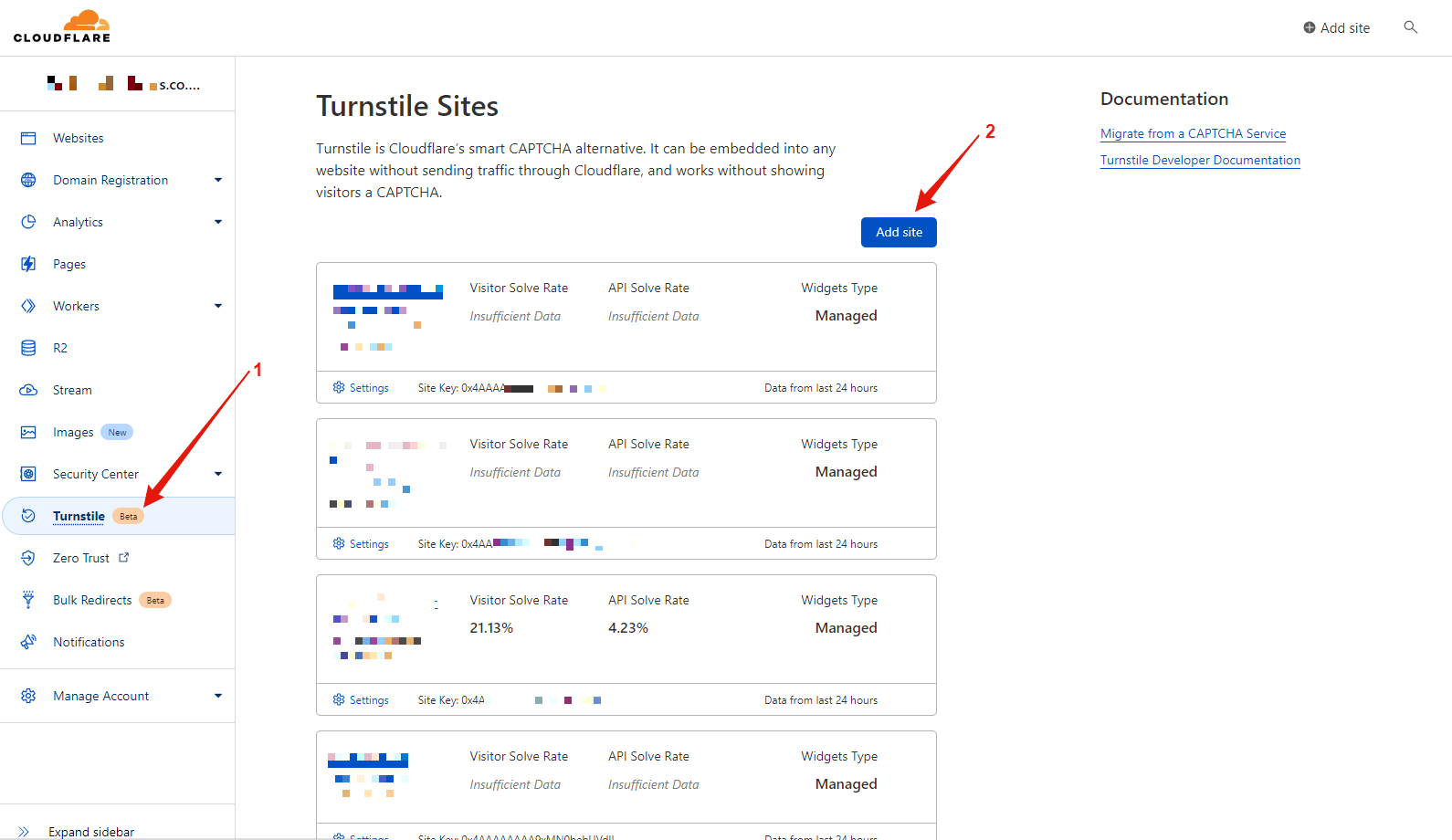
Tiếp theo, bạn sẽ được yêu cầu nhập tên website, tên miền và loại tiện ích.
- Managed (Nên chọn): Cloudflare sẽ sử dụng thông tin từ khách truy cập để quyết định xem có nên sử dụng thử thách tương tác hay không. Nếu thử thách tương tác hiển thị, người dùng sẽ được nhắc đánh dấu vào ô (không có hình ảnh hoặc văn bản để giải mã).
- Non-interactive: Một thử thách hoàn toàn không tương tác. Người dùng sẽ thấy một tiện ích có thanh tải trong khi thử thách trình duyệt đang chạy.
- Invisible: Thử thách không yêu cầu tương tác.
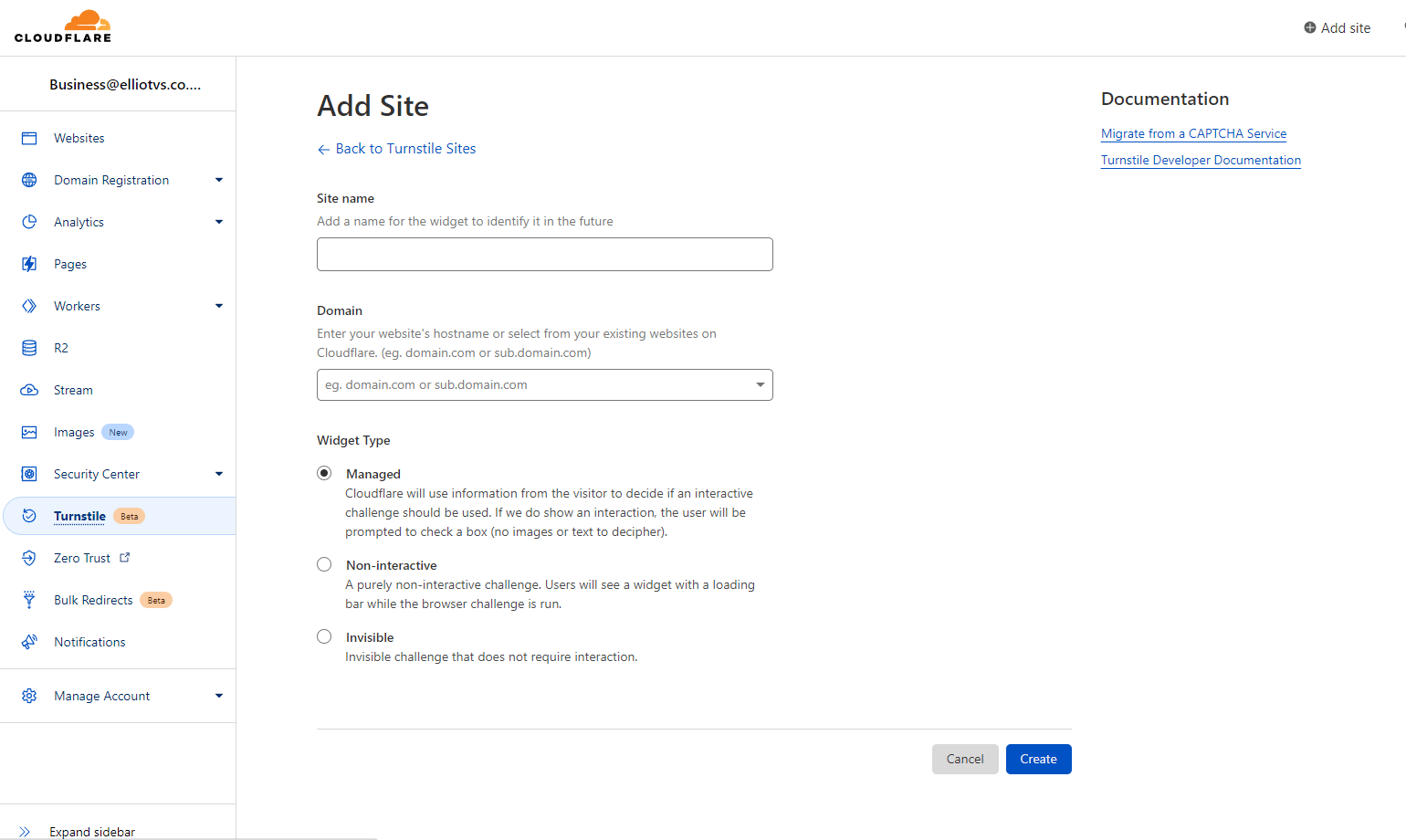
Nhấp vào nút “Create” và bạn sẽ được cung cấp “Site Key” và “Secret Key”. Hãy giữ trang này mở vì bạn sẽ cần sao chép chúng sau.
Cài đặt Plugin WordPress “Simple Cloudflare Turnstile”
Bây giờ bạn sẽ muốn tiếp tục và cài đặt plugin “ Simple Cloudflare Turnstile ” trên trang web của mình.
Để thực hiện việc này, hãy vào “Plugin > Thêm mới” trong khu vực quản trị WordPress, sau đó tìm kiếm “Simple Cloudflare Turnstile”, nhấp vào “Cài đặt” và cuối cùng nhấp vào nút “Kích hoạt” hiển thị sau khi cài đặt xong.
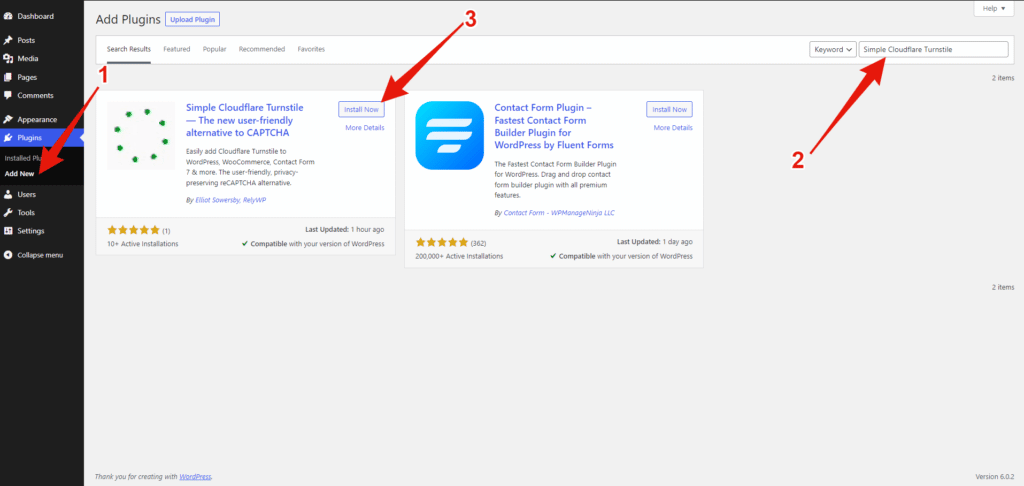
Sau đó, bạn sẽ được đưa đến trang cài đặt của Simple Cloudflare Turnstile.
Tại đây bạn có thể tùy chỉnh một số tùy chọn:
- Site Key and Secret Key: Mã đã lấy ở bước trên
- Widget Theme (light or dark): Tùy chọn giao diện sáng/tối của tiện ích.
- Widget Language: Tùy chọn ngôn ngữ tiện ích.
- Appearance Mode: Chế độ hiển thị.
- Disable Submit Button until challenge is complete: Vô hiệu hóa nút Submit cho đến khi hoàn tất xác thực.
- Custom Error Message: Tùy biến thông báo lỗi.
Có một số tính năng nâng cao tùy chỉnh cho recaptcha Cloudflare Turnstile bạn có thể tìm hiểu để cài đặt thêm cho website.
Tiếp theo, tùy vào mục đích sử dụng bạn có thể tùy chọn bật recaptcha Cloudflare Turnstile cho từng form có trên website WordPress:
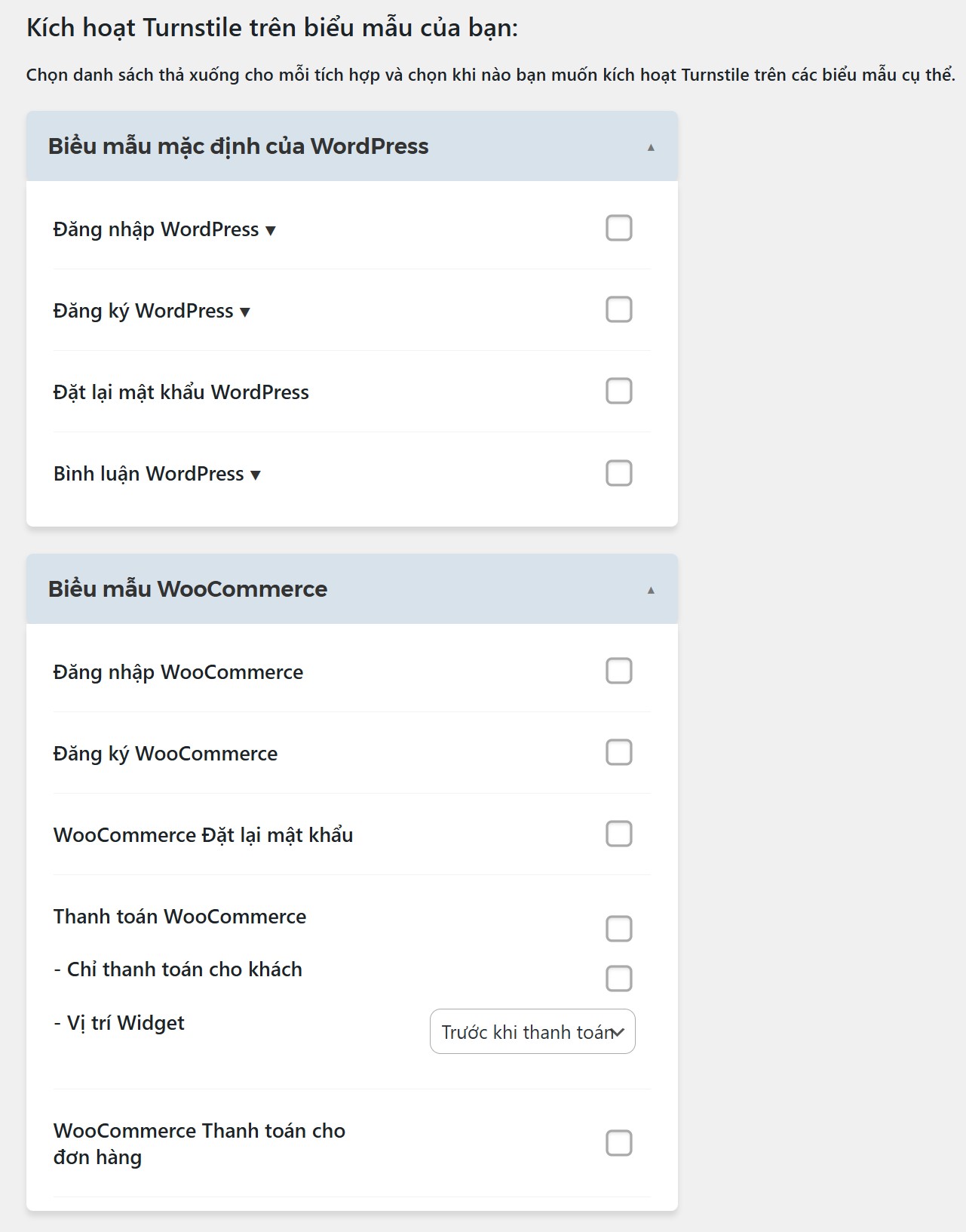
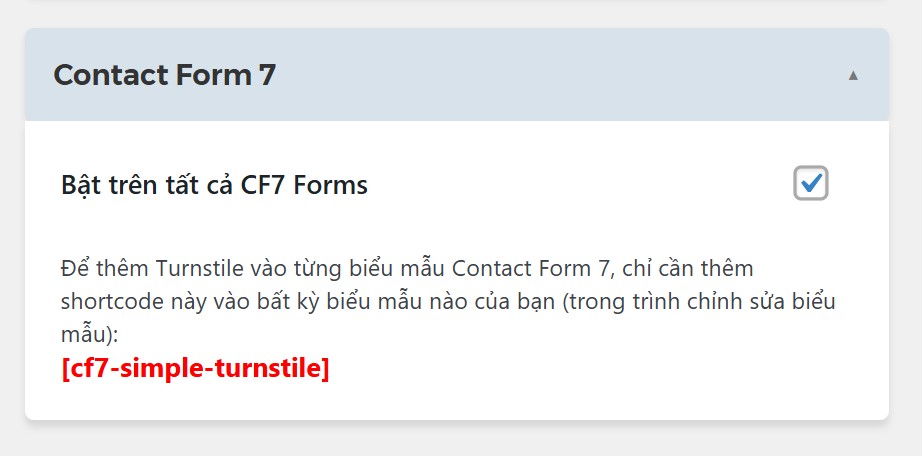
Cuối cùng, khi bạn lần đầu khởi động “Site Key” hoặc “Secret Key” hoặc cập nhật nó, bạn sẽ được yêu cầu kiểm tra phản hồi API để đảm bảo mọi thứ hoạt động bình thường. Bạn chỉ cần nhấp vào “TEST RESPONSE”, kết quả kết nối sẽ được phản hồi ngay.
Sau khi cài đặt thành công, bạn sẽ nhận được kết quả như hình dưới đây:
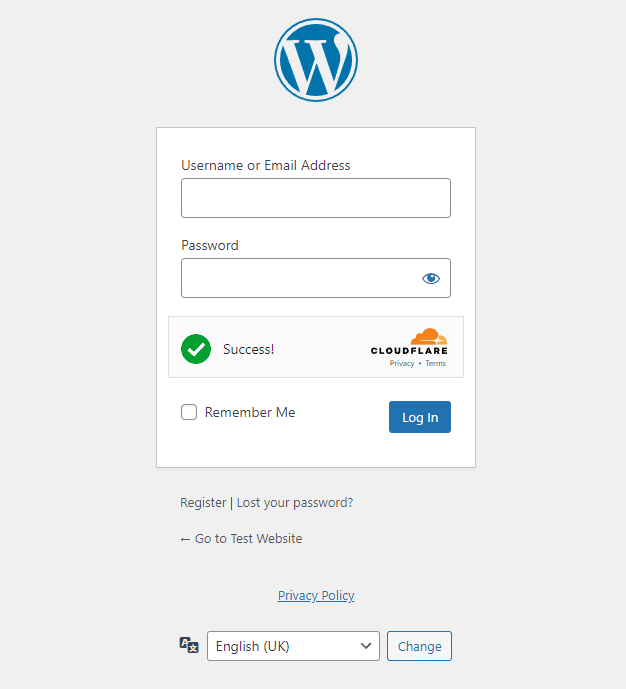
Tại sao Cloudflare Turnstile tốt hơn reCAPTCHA?
Có 02 yếu tố giúp Cloudflare Turnstile tốt hơn reCAPTCHA. Vì:
- Cloudflare Turnstile không yêu cầu tương tác của người dùng, nghĩa là người dùng không phải giải câu đố hoặc nhấp vào hình ảnh, khiến quá trình này dễ dàng và thân thiện với người dùng hơn nhiều.
- Cloudflare Turnstile là cải tiến lớn về mặt quyền riêng tư, vì dữ liệu được reCAPTCHA gửi tới Google được sử dụng để nhắm mục tiêu quảng cáo, trong khi Cloudflare Turnstile cam kết sẽ “không bao giờ thu thập dữ liệu để nhắm mục tiêu quảng cáo”.
Chúc các bạn thành công, hãy theo dõi Wiki để có thêm nhiều kiến thức mới sẽ được đội ngũ kỹ thuật của SHost cập nhật thường xuyên.